
Σε αυτό το σεμινάριο θα εξηγήσω πώς να δημιουργήσετε ένα εκπληκτικό έργο τέχνης χρησιμοποιώντας φυσικά στοιχεία και κρυμμένα σχήματα μέσα σε αντικείμενα. Δημιουργώντας μια ιστορία μέσα στο έργο σας, μπορείτε πραγματικά να ζωντανέψετε το έργο τέχνης σας - το θέμα για αυτό το κομμάτι είναι «να είναι δωρεάν».
Όταν μπαίνετε σε ένα φυσικό περιβάλλον και φωτογραφίζετε αντικείμενα που βρίσκονται, θα ανακαλύψετε πανέμορφα σχήματα και υφές παντού. Θα σας μιλήσω για το πώς να παραμορφώσετε και να αφαιρέσετε αυτές τις εικόνες για να ζωντανέψετε το έργο τέχνης σας.
Μάθετε πώς να εκτυπώνετε μια αφίσα: ο οδηγός του σχεδιαστή, στο Creative Bloq.

01 Το πρώτο βήμα είναι να προμηθευτείτε εικόνες από το τοπικό σας περιβάλλον. Αναζητήστε υφές και ενδιαφέροντα γραφικά - σε αυτό το συγκεκριμένο σχέδιο έχω συμπεριλάβει φυσικά στοιχεία. Αυτά θα αποτελέσουν το βασικό σημείο εστίασης στο τελικό κολάζ. Προσέξτε ασυνήθιστα και αφηρημένα σχήματα που πιστεύετε ότι θα λειτουργούν καλά στο σχέδιό σας.

02 Τραβήξτε τις εικόνες σας και κόψτε τις στο Photoshop χρησιμοποιώντας το εργαλείο πένας, με ρυθμίσεις φτερών στο 0. Οι αποκοπές μου βρίσκονται στα αρχεία υποστήριξης εάν προτιμάτε να τις χρησιμοποιήσετε.

03 Προσθέστε έναν χρωματιστό κύκλο (ο δικός μου είναι κίτρινος): αυτό θα λειτουργήσει ως οδηγός για το βασικό σχήμα του έργου τέχνης σας. Τώρα μπορείτε να αρχίσετε να προσθέτετε στοιχεία στο κολάζ σας επιλέγοντας τα σύννεφα και τους χορευτές από το δίσκο σας και τοποθετώντας τα στον πίνακα τέχνης σας. Χρησιμοποιήστε το εργαλείο Transform για να παίξετε με το μέγεθος των εικόνων σας.

04 Ξεκινήστε να επιλέγετε ενδιαφέροντα σχήματα και περιγράμματα για χρήση στο κολάζ σας. Αναζητήστε υφές με αντίθεση - Έχω χρησιμοποιήσει αιχμηρές άκρες, καθώς και τη μαλακή καμπύλη που επισημαίνεται στις ενότητες 2 και 4 της εικόνας μου.

05 Κόψτε τις επιλεγμένες ενότητες και τοποθετήστε τις στον πίνακα τέχνης σας. Έχω προσθέσει επίσης τμήματα μωβ υφάσματος, τα οποία βρίσκονται στον δίσκο σας, για να δημιουργήσω το σχέδιό μου. Σε αυτό το στάδιο, πειραματιστείτε με τα σχήματα στο κολάζ σας και δοκιμάστε διαφορετικές ρυθμίσεις για να δημιουργήσετε το εφέ που θέλετε μέσα στην εικόνα σας.
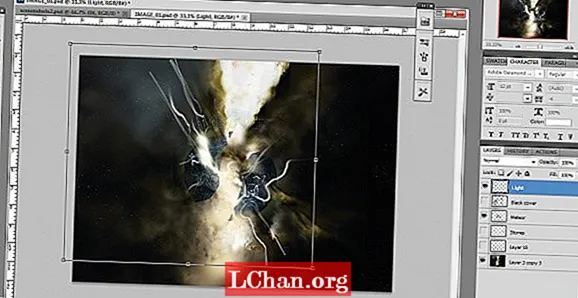
06 Τώρα ακονίστε τις χρωματικές αντιθέσεις των χορευτών. Αρχικά ρυθμίστε τον κορεσμό σε -83 και μετά αλλάξτε τα επίπεδα σε 25 μαύρο, 0,48 γκρι και 223 λευκό. Τα επίπεδα εξόδου λευκού πρέπει να οριστούν στο 213.
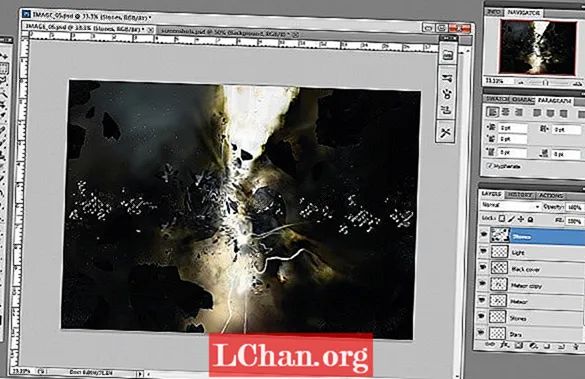
07 Επιλέξτε το κούτσουρο από τα αρχεία υποστήριξης και τοποθετήστε το στον πίνακα καλλιτεχνών σας. Χρησιμοποιήστε τη λειτουργία Warp Transform σε αυτήν την εικόνα και προσαρμόστε τα επίπεδά της για να βοηθήσετε το αντικείμενο να συνδυαστεί αποτελεσματικά με το κολάζ. Μπορείτε να αντιγράψετε όσα από αυτά θέλετε.


